Als Face ID erstmals in iOS 11 eingeführt wurde, konnte man ihm nur ein einzelnes Gesicht hinzufügen. Aber ab iOS 12 wurde es möglich, ein alternatives Erscheinungsbild für Face ID einzurichten. Sie können diese Funktion verwenden, um eine zweite Person zu Face ID hinzuzufügen. Außerdem ist es praktisch, wenn Sie Ihr Telefon entsperren möchten, während Sie eine Gesichtsmaske tragen. Lass uns weitermachen…
- So fügen Sie der Gesichtserkennung auf dem iPhone oder iPad ein alternatives Erscheinungsbild hinzu
- So löschen Sie eine alternative Gesichts-ID
So fügen Sie Face ID auf dem iPhone oder iPad ein alternatives Erscheinungsbild hinzu
Schritt 1. Öffnen Sie die Einstellungen App auf Ihrem iPhone.
Schritt #2. Tippen Sie auf Face ID &Passcode.
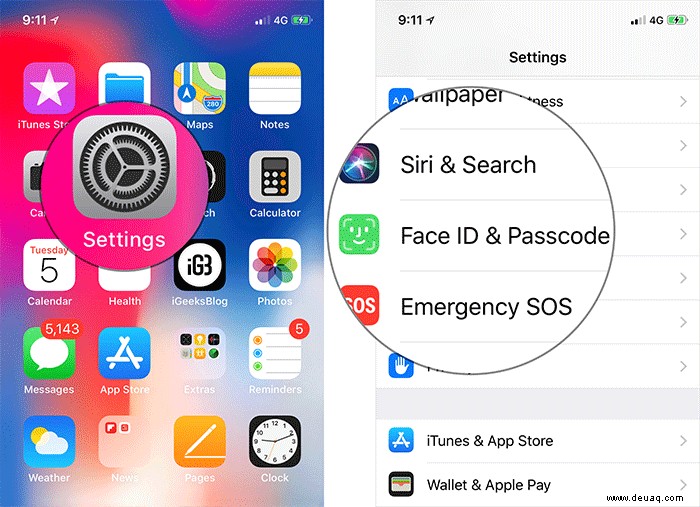
Schritt #3. Geben Sie Ihren iPhone-Passcode ein und tippen Sie auf Alternatives Erscheinungsbild einrichten.
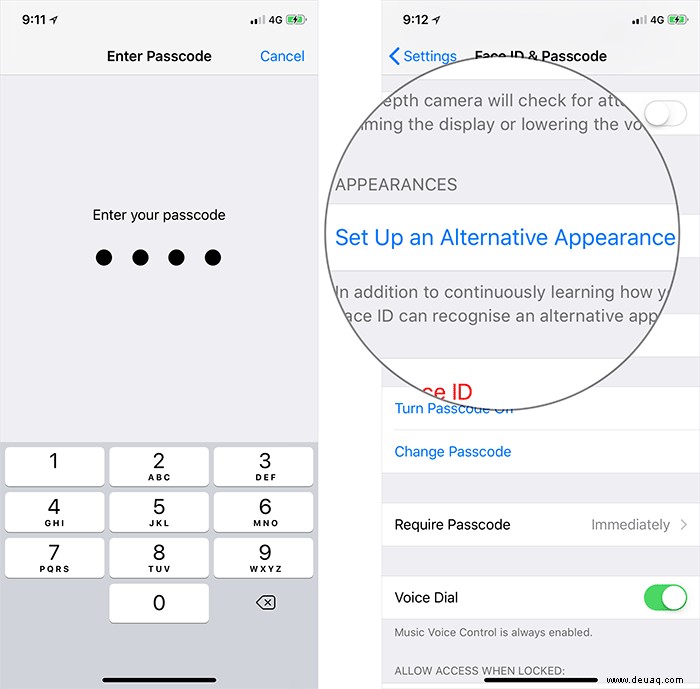
Schritt #4. Tippen Sie auf Erste Schritte.
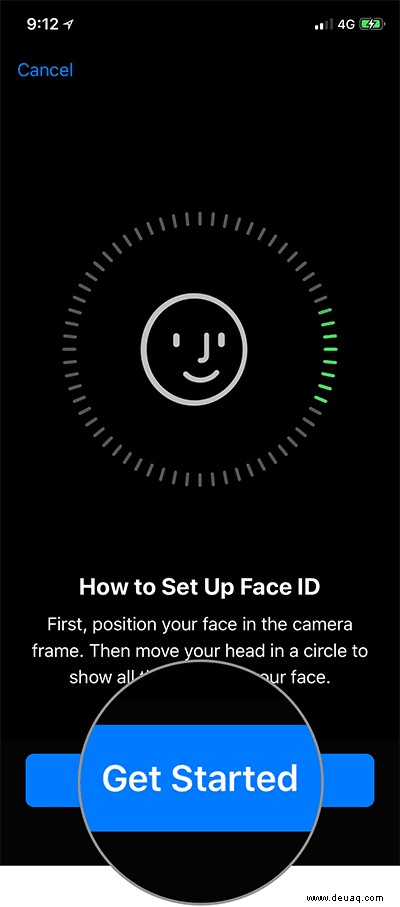
Schritt #5. Bitten Sie nun die zweite Person, den Anweisungen auf dem Bildschirm zu folgen. Das heißt, positionieren Sie das Gesicht im Rahmen und bewegen Sie dann den Kopf langsam im Kreis, um alle Winkel des Gesichts anzuzeigen. Wenn Sie fertig sind, tippen Sie auf Weiter.
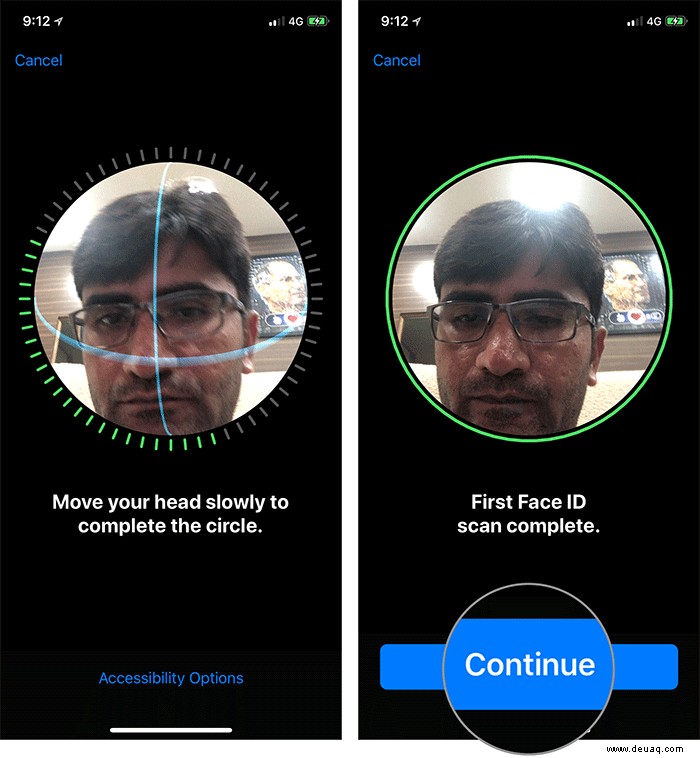
Schritt #6. Tippen Sie abschließend auf Fertig zu beenden.
So löschen Sie eine alternative Gesichts-ID
Bitte denken Sie daran, dass dadurch nicht nur das alternative Erscheinungsbild, sondern auch Ihres entfernt wird. Danach müssen Sie Face ID erneut für sich selbst einrichten.
Schritt 1. Öffnen Sie die Einstellungen auf Ihrem Gerät.
Schritt #2. Tippen Sie auf Face ID &Passcode.
Schritt #3. Tippen Sie auf Face ID zurücksetzen.
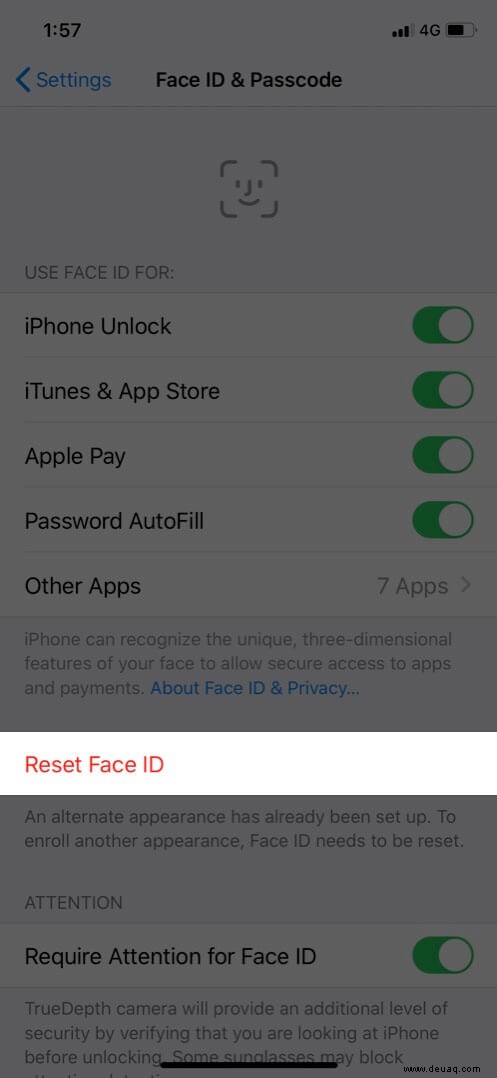
Das ist alles!
Video-Walkthrough
Abmeldung…
Tatsache ist, dass Sie in den meisten Fällen kein alternatives Erscheinungsbild einrichten müssen. Face ID ist so weit entwickelt, dass es kontinuierlich deine Gesichtsveränderungen wie das Wachsen/Rasieren von Bart oder Schnurrbart, verschiedene Haarschnitte, Brillen usw. lernt.
Außerdem kann eine andere Face ID, die Sie hinzugefügt haben, Einkäufe in iTunes und im App Store tätigen, Ihre iCloud-Schlüsselbundkennwörter anzeigen und vieles mehr. Stellen Sie also sicher, dass Sie eine Person hinzufügen, der Sie vertrauen.
Fragen? Bitte tönen Sie im Kommentarbereich unten aus.
Lesen Sie auch:
- Face ID funktioniert nicht auf dem iPhone? So beheben Sie das Problem
- Die besten iPhone- und iPad-Apps, die Touch ID und Face ID verwenden
- So melden Sie sich bei Apps mit Face ID auf dem iPhone an